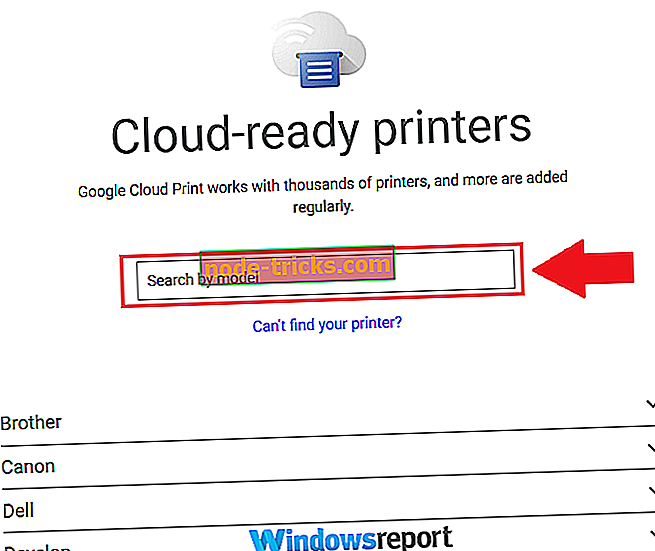Her er hva du skal gjøre når Google Dokumenter ikke vil skrive ut
Mens Google Docs er et super kraftig sanntids dokumentforfatter- og samarbeidsprogram, har det noen ganger problemer.
For eksempel er klagen om at Google Docs ikke vil skrive ut, ganske vanlig, ikke bare for en lokal skriver, men også når du bruker Google Cloud Print .
Faktisk, noen ganger vil Google-dokumenter ikke skrive ut i det hele tatt, og vil i stedet be deg om å lagre et dokument i pdf-format.
Nå har vi undersøkt denne utfordringen og samlet flere arbeidsrettelser. Men før jeg tar deg gjennom da, kan vi se på mulige utløsere av problemer med utskrift av Google-stasjon:
Mulige årsaker til problemer med utskrift av Google Disk
Så hvorfor er det at Google Drive ikke skriver ut selv når skriveren er i perfekt stand?
Vel, Google Dokumenter og vedlagt Google-stasjon vil ikke skrive ut hvis følgende problemer oppstår:
- Utdatert printerFirmware : Fordi Google Disk kontinuerlig oppdateres, kan det enkelt overta skriveren. Dette medfører at kommunikasjonshikke mellom Google-dokumenter og utskriftstjenester som resulterer i utskrift fra Google-dokumenter, ikke fungerer.
- Messy Browser Extensions : Selv om det er greit å forbedre egenskapene til nettleseren din ved å installere valgte utvidelser (Addson), blir noen av dem i ferd med å forstyrre G-stasjonen, og det kan være grunnen til at du ikke kan skrive ut fra Google-dokumenter.
- Utdatert nettleser : Som det ofte er tilfelle med nettleserbaserte tjenester, kan en utdatert oppstå denne feilen.
- Feil innstillinger for Google Disk : Noen ganger er det en enkel innstilling som kan blokkere Google Doks utskriftsanlegg. For eksempel har du kanskje ikke konfigurert skriveren din for å få tilgang til Google Cloud Print.
Slik løser du problemer med utskrift av Google Dokumenter
Fix 1: Feilsøk oppsett for Google Cloud Print
Google Cloud Printing tjener vanligvis organisasjonsutskrift behov perfekt. Imidlertid vil Google-dokumenter ikke skrive ut, det oppstår problemer når du kobler til skriveren eller når du åpner dine utskriftsjobber i kø.
Prøv å finjustere det ved å følge disse trinnene:
Trinn 1: Kontroller at skriveren din er koblet til Google Cloud Print

Du kan ikke skrive ut hvis skriveren din har koblet fra Google Cloud Print.
Her er hva du skal gjøre:
Trinn 1: Koble til Wi-Fi på nytt
- Slå på skriveren.
- Koble den til Wi-Fi-nettverket (følg skriverens produsentens instruksjoner).
- Slå på datamaskinen din nå.
- Koble denne datamaskinen til Wi-Fi-nettverket som skriveren er i.
- Åpne G-stasjonen og prøv å skrive ut.
Trinn 2: Sjekk om den tilkoblede skriveren er klar til bruk
Ikke alle skriverne er "cloud-ready", så det er alltid tilrådelig å bekrefte som du kanskje prøver å bruke Google Cloud Print på en ikke-kompatibel enhet.
trinn:
- Gå til siden med skyskrivere.
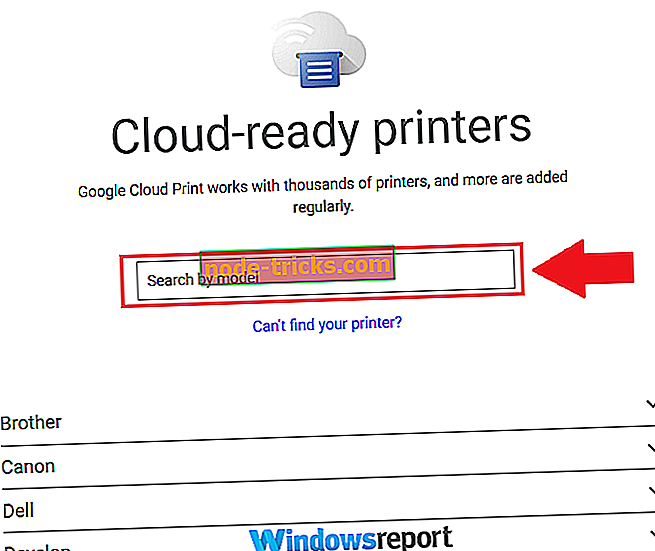
- Skriv inn skrivernavn (produsent) og modell i søkeboksen.
For Cloud utskriftsversjon 2 er skriveren klar hvis den har en "V2" ved siden av navnet sitt mens den er tilgjengelig for Cloud Print versjon 1.0, en oppføring er tilstrekkelig (en v2 er ikke nødvendig).

På den annen side er ikke-listede skrivere ikke skysklare. Den gode nyheten er at du alltid kan sette den på jobb med Google Cloud Print, forutsatt at den kobles til Wi-Fi.